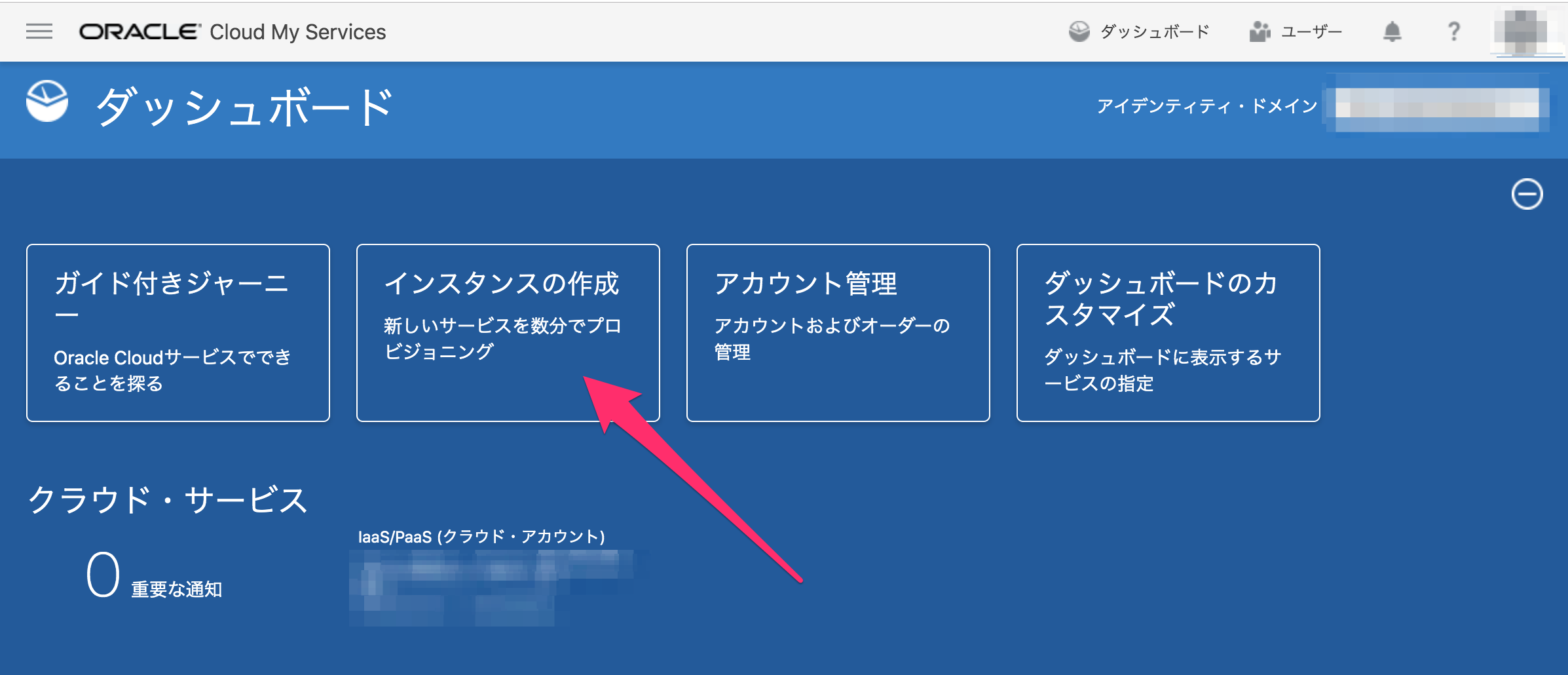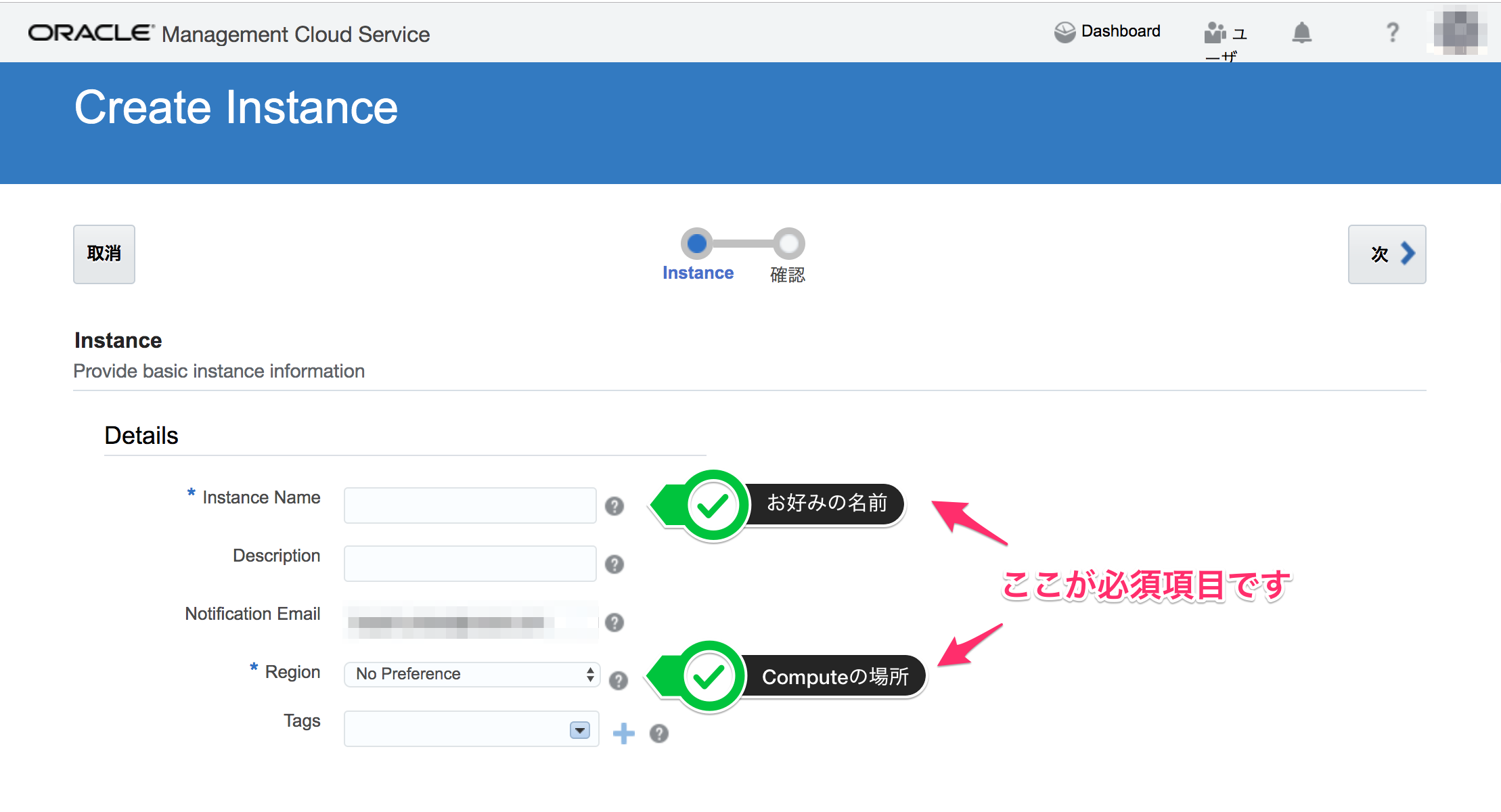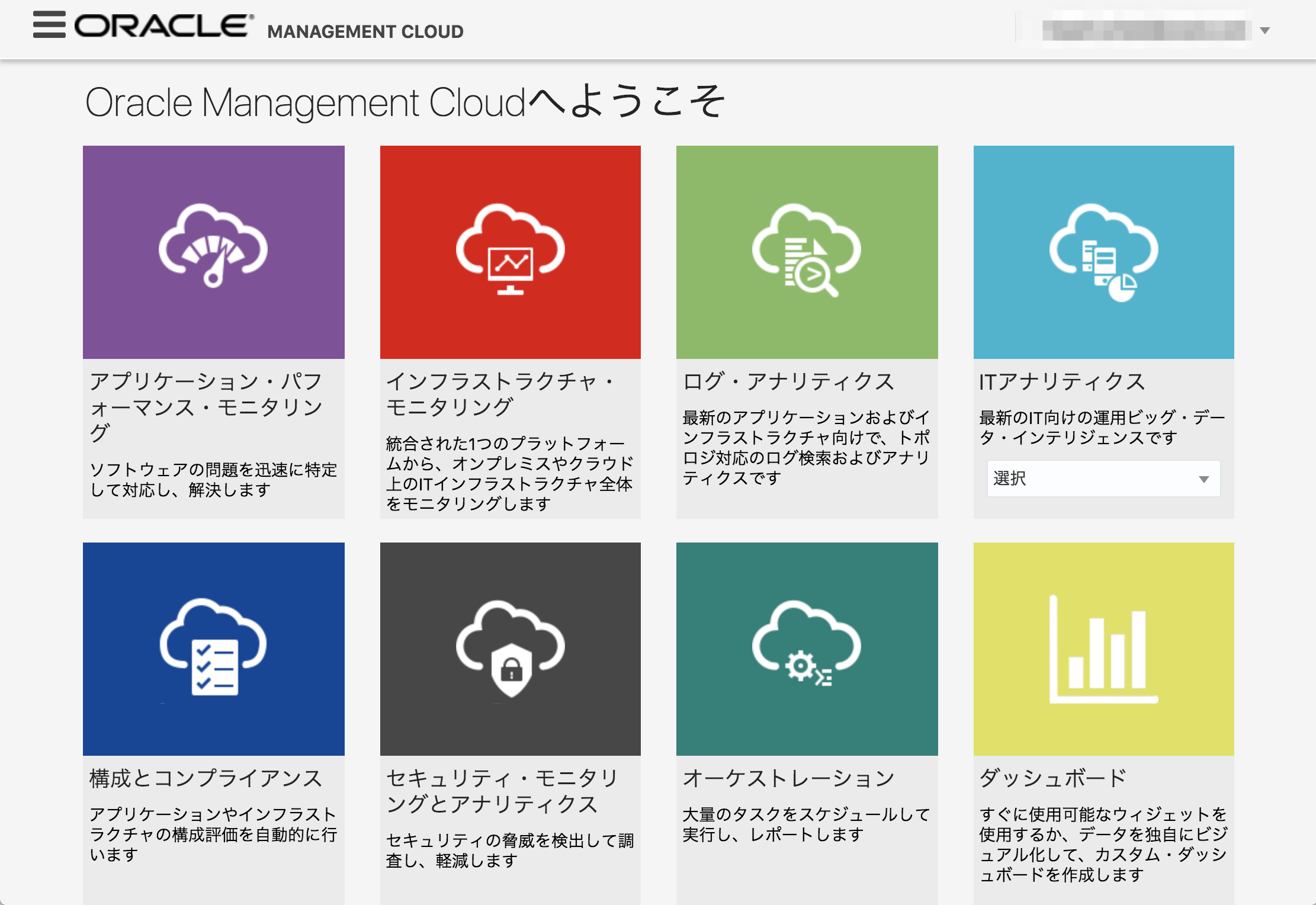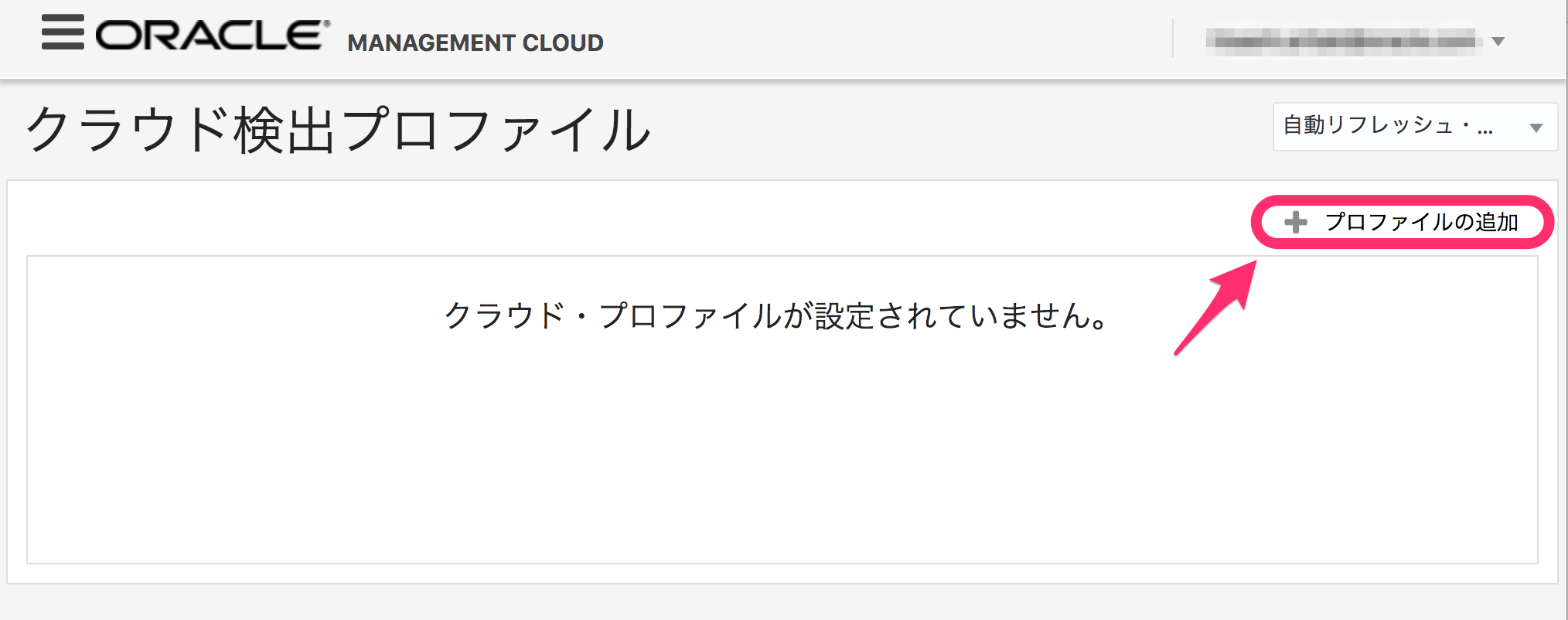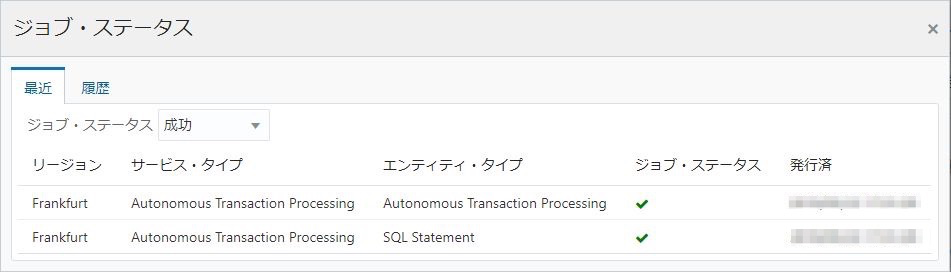はじめに
最近になってAutonomousDBが楽しくなってきた。この子には幾千もの可能性を秘めているような気がしてきた。となったら、戯れたくなるものである。いくつか戯れているときに思うことは、この子を監視したい。私の手元に入れていきたい。そんな中、下記のBlogが公開されたので試してみました。
Using Oracle Management Cloud to Monitor Autonomous Databases
https://blogs.oracle.com/datawarehousing/using-oracle-management-cloud-to-monitor-autonomous-databases
環境情報(2019/5/20)
- Oracle Cloud(OMCとAutonomousDBは同一Region)
Oracle Cloud で 早速の Tokyo Region- 2019/5/20 時点のOMCとATP
注意
現時点では、OMC上で監視できるAutonomousDBは同一Region内に限ります。
構築手順
所要時間 10分
1. API鍵をつくる
1. 公開鍵と秘密鍵をつくる
コマンド例
$ mkdir ~/.oci
$ openssl genrsa -out ~/.oci/oci_api_key.pem -aes128 2048
Generating RSA private key, 2048 bit long modulus
..................................................+++
...........................................................................................................................................................................................................+++
e is 65537 (0x10001)
Enter pass phrase for /Users/orahisa/.oci/oci_api_key.pem:
Verifying - Enter pass phrase for /Users/orahisa/.oci/oci_api_key.pem:
$ chmod go-rwx ~/.oci/oci_api_key.pem
$ openssl rsa -pubout -in ~/.oci/oci_api_key.pem -out ~/.oci/oci_api_key_public.pem
Enter pass phrase for /Users/orahisa/.oci/oci_api_key.pem:
writing RSA key
$ openssl rsa -pubout -outform DER -in ~/.oci/oci_api_key.pem | openssl md5 -c
Enter pass phrase for /Users/orahisa/.oci/oci_api_key.pem:
writing RSA key
XX:XX:XX:XX:XX:XX:XX:XX:XX:XX:XX:XX:XX:XX:XX:XX
$ ls ~/.oci/
oci_api_key.pem oci_api_key_public.pem
2. 公開鍵の登録
Oracle Cloudの管理者ユーザへ登録する。
1. アイデンティティ > ユーザ で、ユーザを追加して[公開キーの追加]をする。

2. ポチるとこんな画面がポップアップされる
 ここに、さっき作った「oci_api_key_public.pem」の中身を貼り付ける
ここに、さっき作った「oci_api_key_public.pem」の中身を貼り付ける
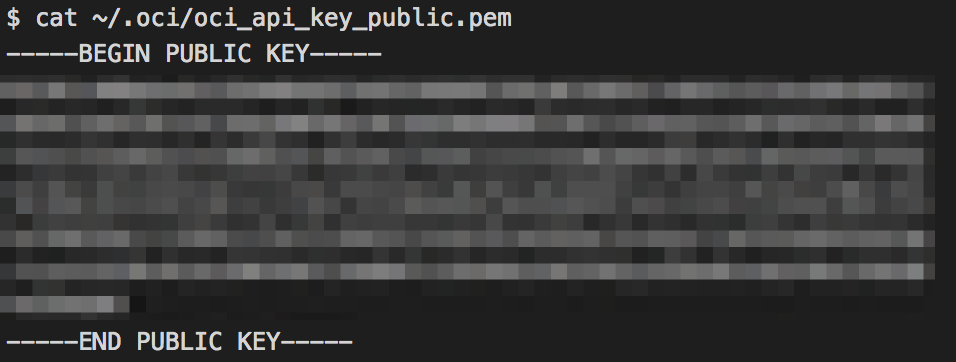 「-----BEGIN PUBLIC KEY-----」から「-----END PUBLIC KEY-----」までをペタリでOK
「-----BEGIN PUBLIC KEY-----」から「-----END PUBLIC KEY-----」までをペタリでOK
3. APIキーの出来上がり

4. 作成したユーザの「グループ」に[Administrators]を追加する。
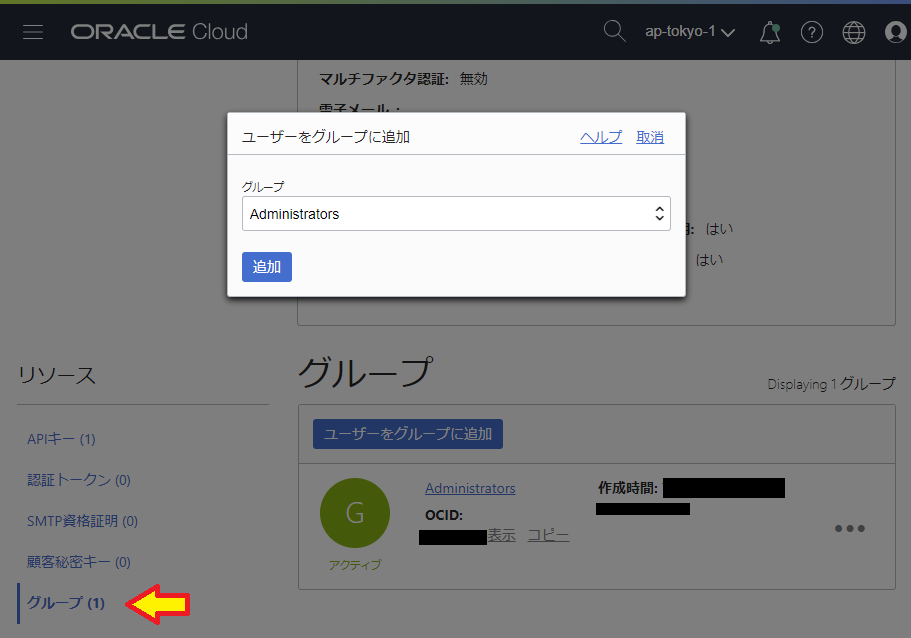
ここで作成したユーザは、このユーザを作成したOCI上にある AutonomousDB を監視するための資格証明(OMCで設定します)に使います。
3. OMCインスタンスの作成
「管理」ぐらいに「Management Cloud」があるので「作成」をポチり。
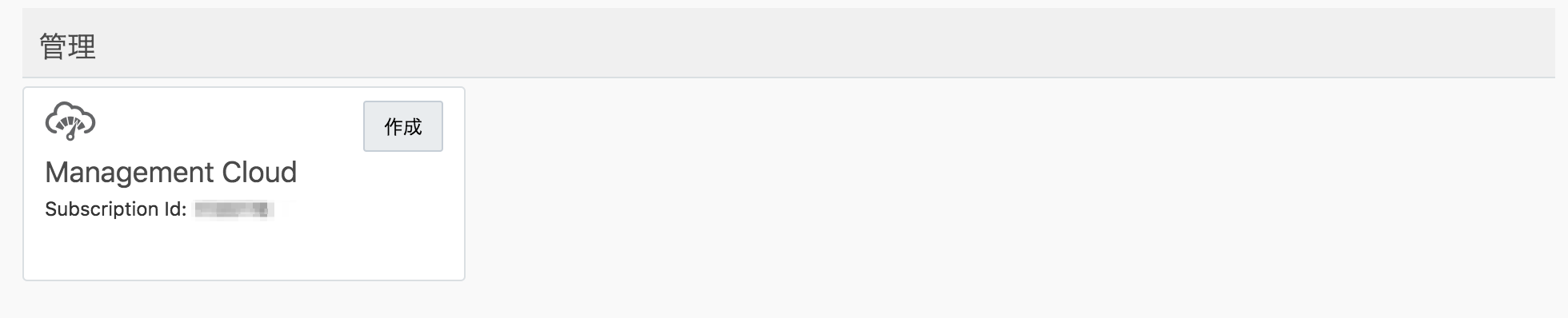
Oracle Management Cloudサービスの画面へ飛ぶので「インスタンス作成」をポチり。
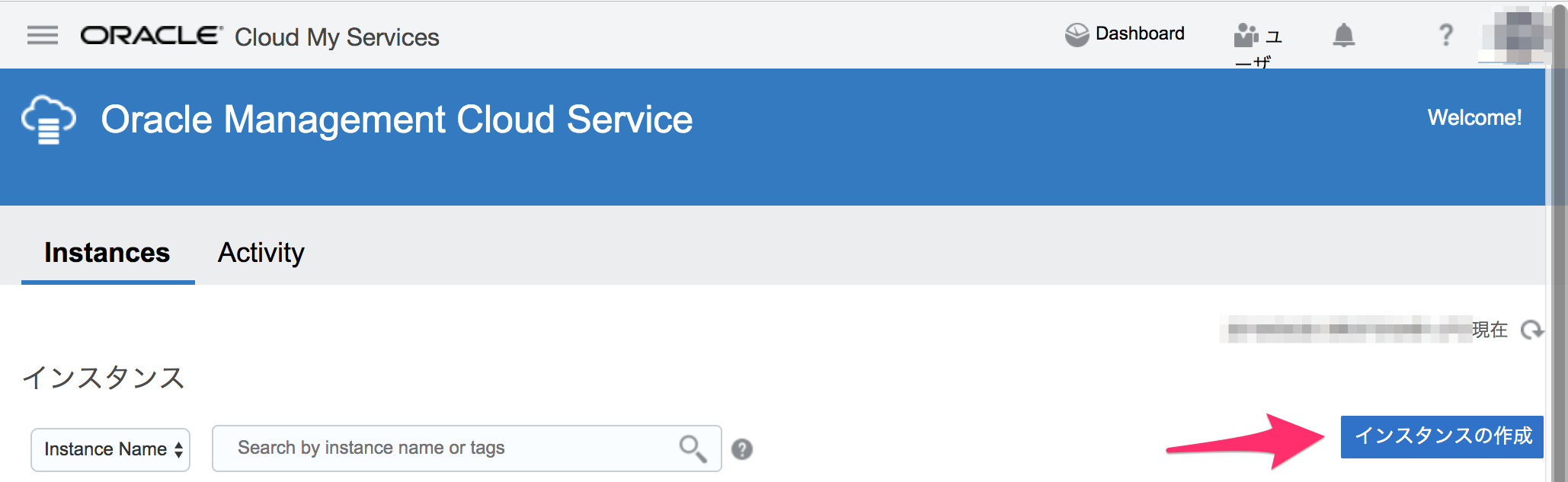
完成すると、できましたよメールが飛んでくる。
※Notification Email設定している場合。
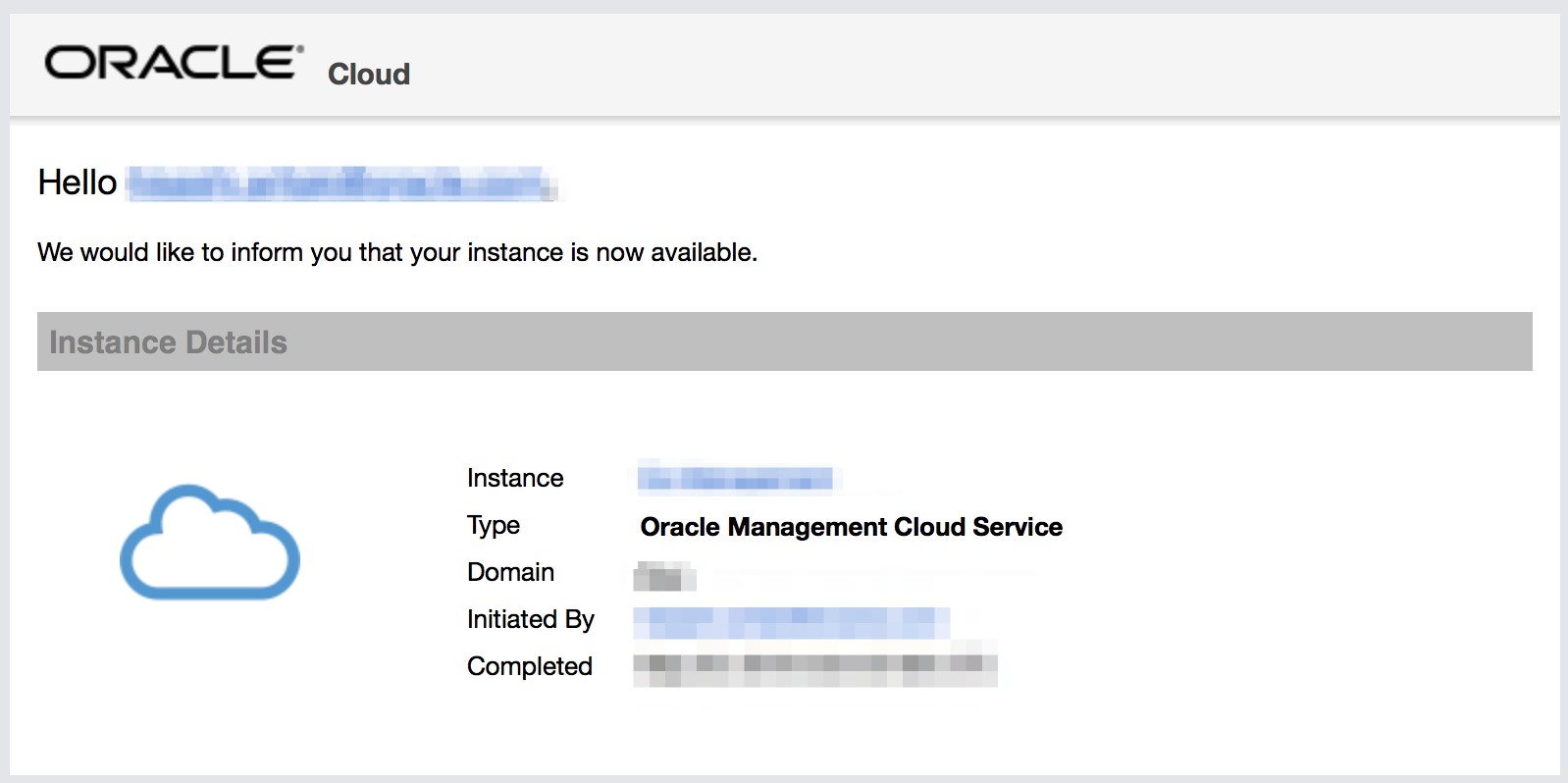
4. OMCの環境設定
クラウド検出プロファイルの登録
完成したOMCインスタンスのハンバーガーメニューから、[OMC URL]をポチり。
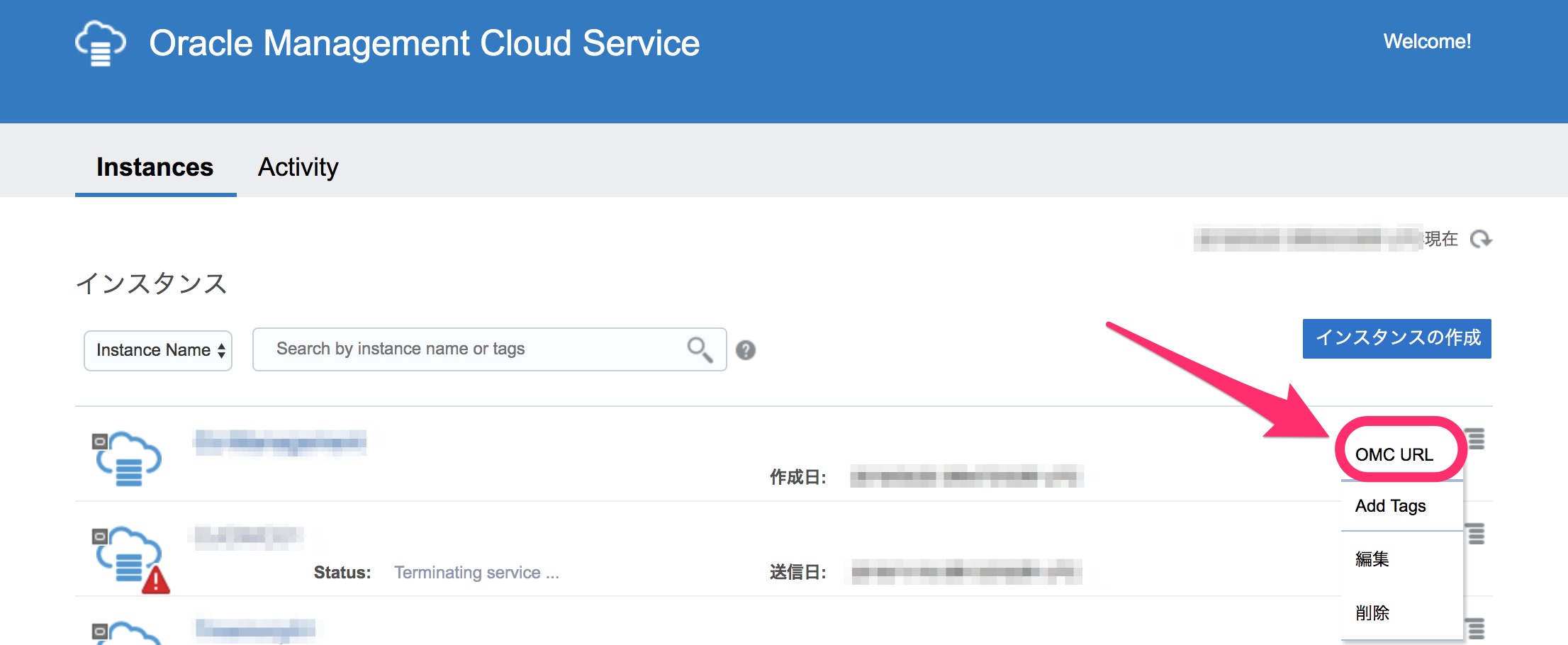
素敵な画面のハンバーガーメニューから「管理>検出>クラウド検出プロファイル」を選択
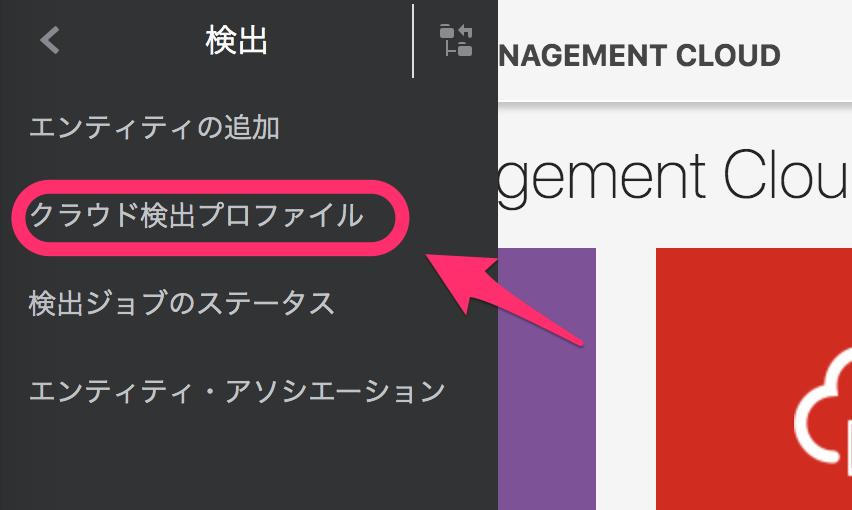
必要情報を入力します。
ここで必要な情報は、プロファイル名、クラウド・サービス・プロバイダ、地域とサービス、資格証明の4つです。
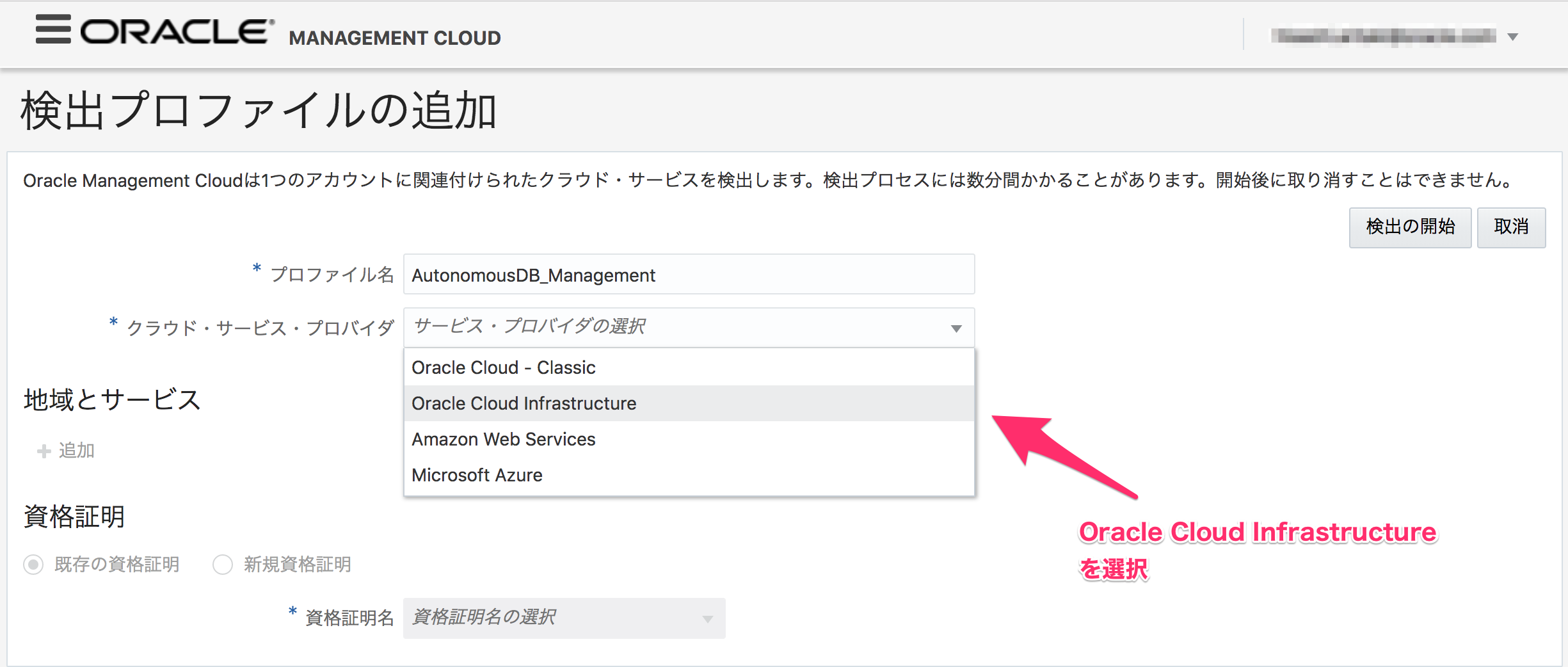
クラウド・サービス・プロバイダでは「Oracle Cloud Infrastructure」を選択してください。
「地域とサービス」は、対象リージョンとサービス(監視対象のAutonomousDB)を選択
※現在は、OMCが立ち上がっているリージョンのAutonomousDBが監視対象になります。

「資格証明」は、先ほど、OCI上に登録したユーザ情報を登録します。
※既存資格証明があれば、そちらを選択してもOK。
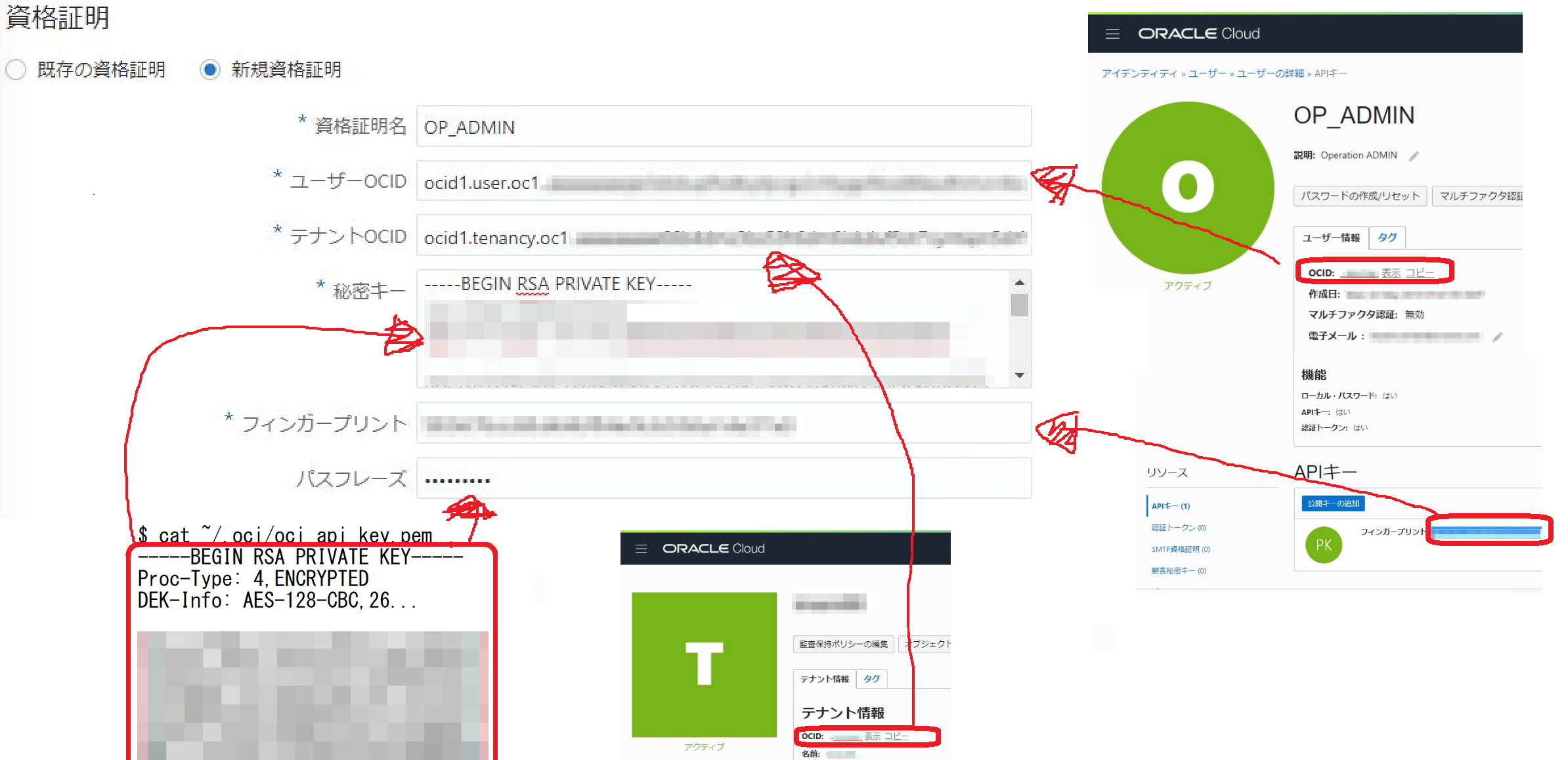
必須事項を全部入力したら、「検出の開始」を実行。そのときに注意ダイアログが出力されます。登録内容に自信があれば、ポチリ。
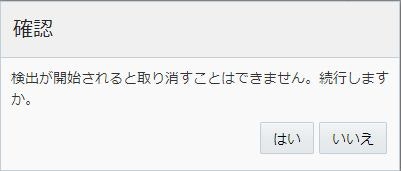
※このとき検出実行したとき、何かしらの情報が誤っていて修正した上で再度実行したい!と思っても、5分間くらい待たされます。(連続検出はできません)
検出開始すると、ステータスバーに表示されます。
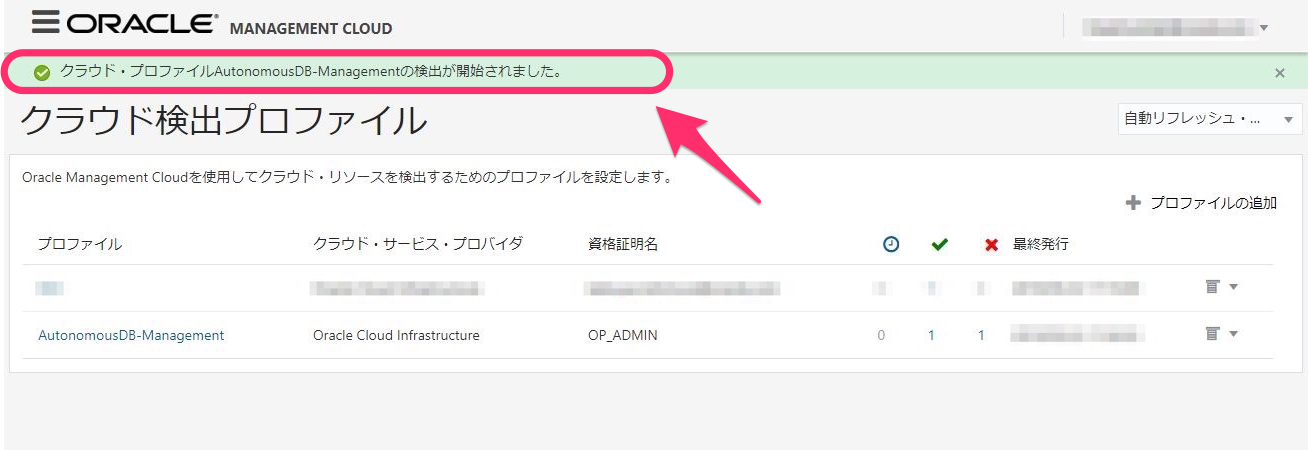
(ちなみに、上記は検出失敗した例ですけど…(汗))
5. 監視登録完了の巻
Enterprise Managerと違ってすごい簡単です。これで、先ほど「サービス・タイプ」を指定したエンティティが監視対象になりました。設定としては、これだけです。
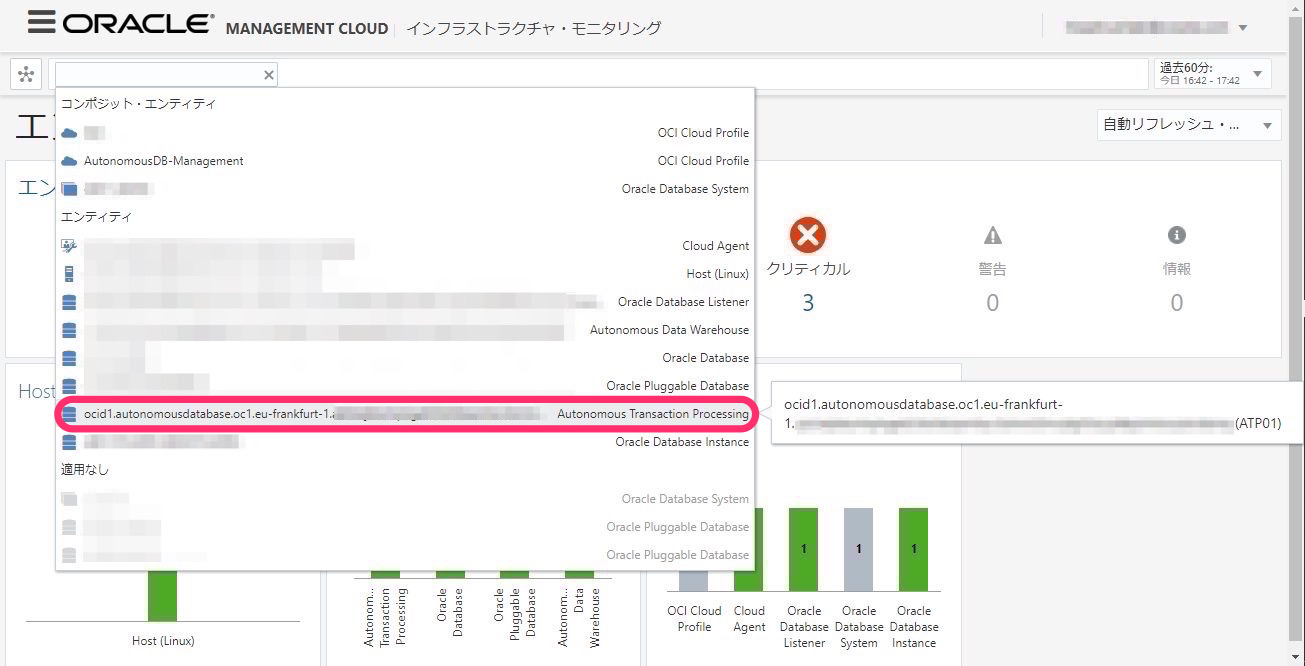
試しに「インフラストラクチャ・モニタリング」の画面でエンティティ探してみると、ちゃんといました(笑)。ちなみに「ATP01」というサービス・インスタンスです。いや、ホント簡単。
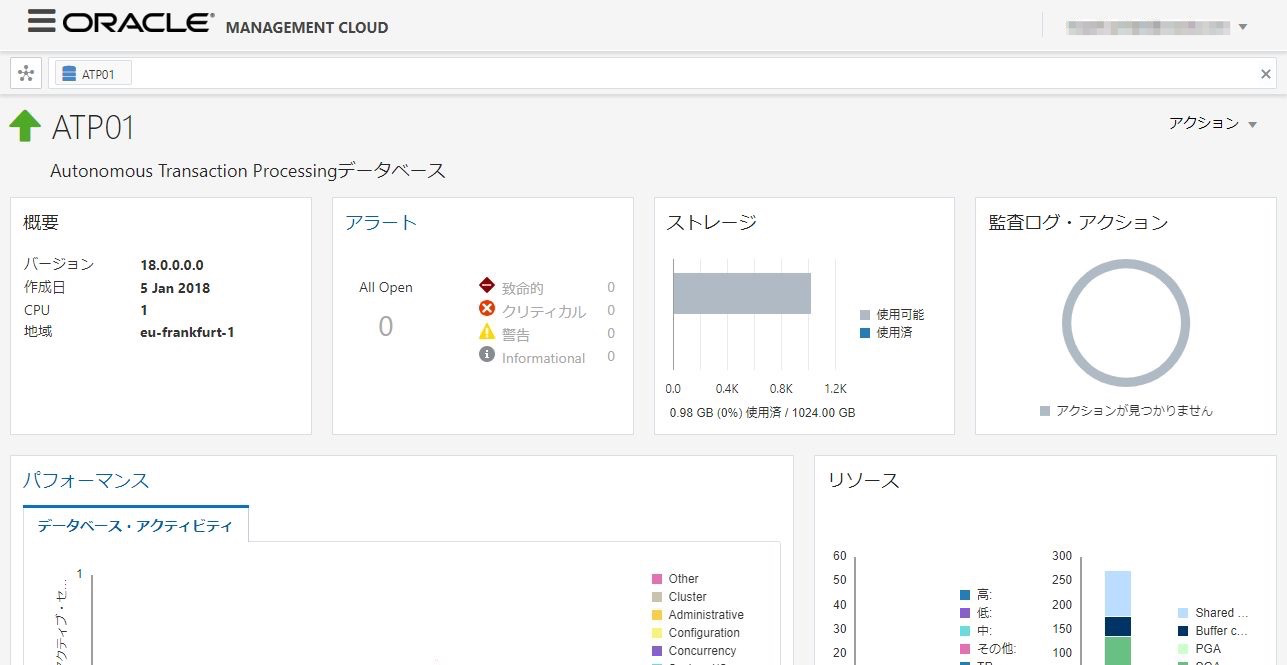
無事、監視対象にすることができました。
感想
やってみると非常に簡単というのが率直な感想です。サクッと監視対象にできてしまった。早く日本DCにも来ないかな(・∀・)
次は実際にAutonomousDBをどんな感じで監視できるか確認してみようと思います。簡単に触ってみましたが、必要なものは揃っている感じです。
Oracleもマネージド・サービスのDBが登場してきましたので、今後、パッとDBを作っていくような使い方が増えそうな雰囲気です。そのとき監視が必要であればOMCみたいな統合監視を使って、運用負荷を下げていくのが良さそうですね。